Facebook註冊教學(2025年fb帳號註冊方法,實測有效)
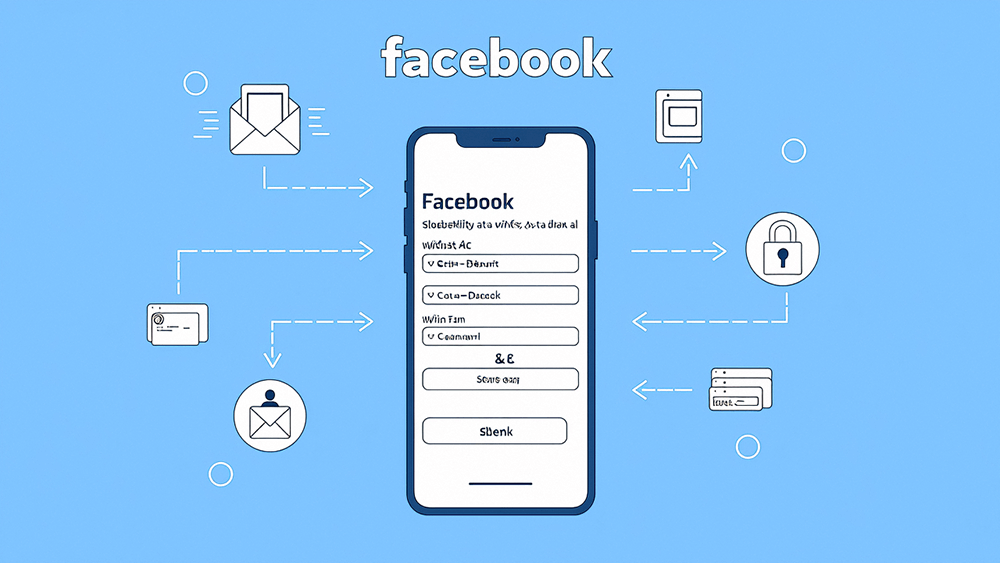
Facebook作為全球最大的社交媒體平台之一,吸引了無數用戶註冊使用。然而,由於國內電信網路業者的技術限制,相較於其他地區,國內的Facebook用戶數量一直較少,許多人在首次註冊Facebook帳號時,往往對整個流程感到陌生,甚至遇到諸多困惑。正是為了幫助這些初次嘗試註冊Facebook的用戶,本文將以手把手的方式,詳細展示註冊流程,確保每位讀者都能順利完成帳號創建。 Facebook的使用人群廣泛,與Instagram類似,既有希望透過國際社群平台進行行銷推廣的跨境電商獨立站及外貿網站的經營者,也有單純出於興趣,希望接觸更多海外資訊的個人用戶。無論是出於商業目的,或是個人的社交需求,掌握正確的Facebook帳號註冊方法,都是開啟全球化社交體驗的第一步。
這篇《Facebook註冊教學(2025 年 FB 帳號註冊方法,實測有效)》延續了部落客先前發布的Instagram帳號註冊教程及Gmail帳號註冊教學的風格,力求提供最詳細、最清楚的操作指南。為了滿足不同用戶的需求,本文將分別介紹在電腦端和手機端註冊Facebook帳號的方法,確保無論使用何種設備,用戶都能順利完成註冊,開啟自己的Facebook之旅。
為了方便讀者快速查找所需的信息,部落客已精心編排了本教程的目錄,涵蓋不同設備的註冊方法。讀者可以依照自己的需求,點擊目錄對應的錨文本直接跳到對應的章節,按照其中的步驟進行操作,直到完成Facebook帳號的申請。 《Facebook註冊教學(2025 年 FB 帳號註冊方法,實測有效)》目錄如下:
- 電腦註冊Facebook帳號的方法
- 手機註冊Facebook帳號的方法
- 第一步:在手機上安裝好Facebook應用
- 第二步:在Facebook APP的登陸註冊介面建立新帳戶
- 第三步:加入Facebook的提示
- 第四步:輸入建立Facebook新帳號的使用者姓名
- 第五步:填寫建立Facebook帳號的用戶出生日期
- 步驟六:選擇建立Facebook帳號的用戶性別
- 第七步:選擇註冊Facebook的資料類型(手機號碼或信箱)
- 第八步:填寫註冊Facebook的信箱地址
- 第九步:建立Facebook用戶密碼
- 第十步:輸入註冊信箱收到的Facebook驗證碼
- 第十一步:新增Facebook帳號頭像
- 步驟十二:Facebook聯絡人上傳功能
- 第十三步:推薦手機通訊錄的Facebook用戶好友
- 步驟十四:Facebook帳號新增手機號
- 第十五步:Facebook帳號訊息通知
- 步驟十六:Facebook帳號完成註冊
- 第十七步:Facebook APP帳號使用介面
一、電腦註冊Facebook帳號的方法
1、第一步:造訪Facebook的登陸註冊頁面
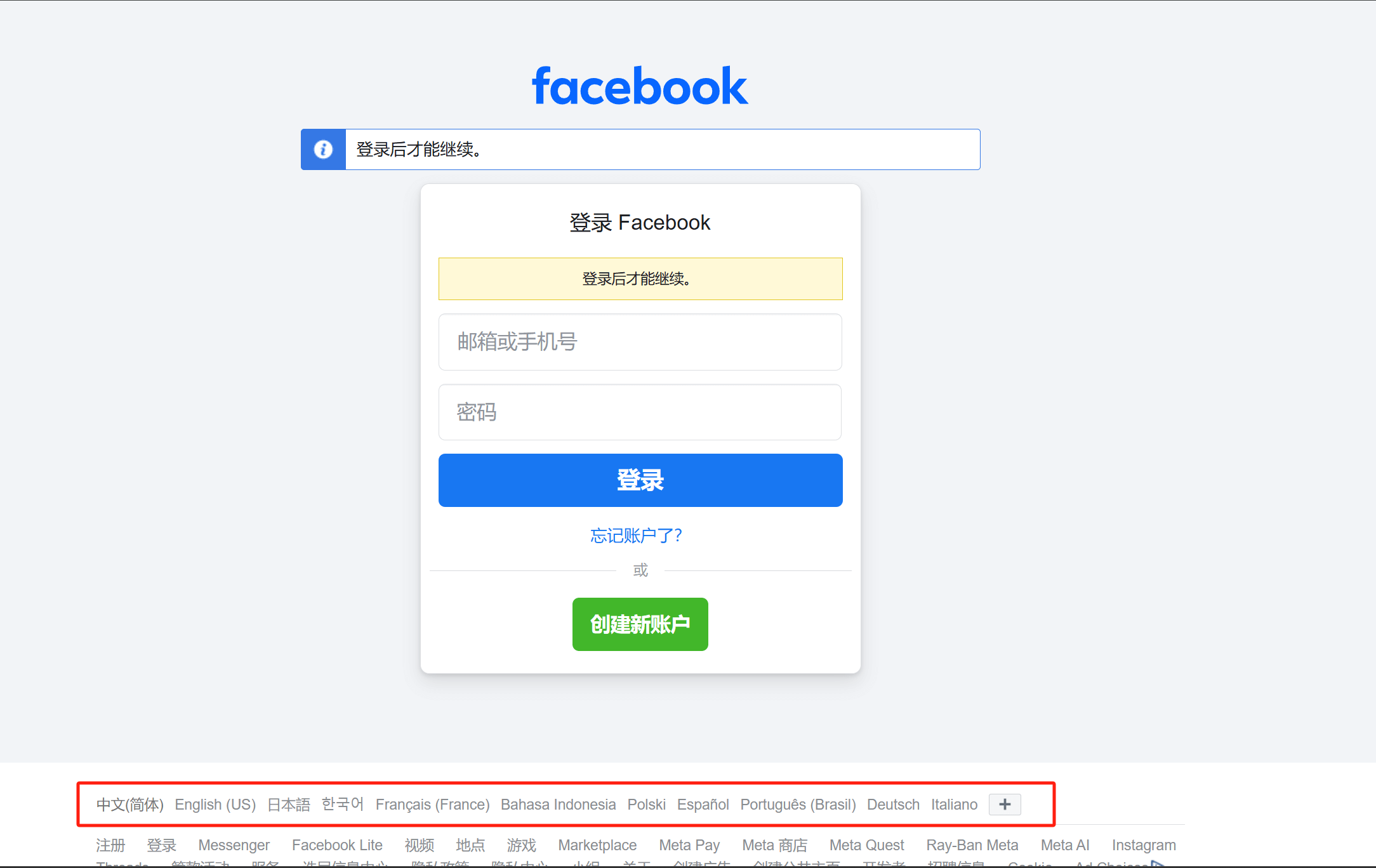
開啟好具備較強的安全模式(全域模式)效能的上網工具,訪問Facebook的登陸註冊頁面。 Facebook的登陸註冊頁面如上圖所示,點擊頁面上的「建立新帳戶」按鈕即可進入到下一步的Facebook以建立新帳號流程。這裡需要為讀者們說明的是,如上圖紅框標註所示,Facebook註冊頁面上有個使用便利性的顯示語言切換功能,如果你使用的上網工具選擇的代理國家/地區是非中文語言的地區,Facebook的登陸註冊頁面的顯示語言可能會根據代理國家/地區的語言來顯示。這時,你便可透過紅框標註的語言切換欄選取中文顯示,這樣就可以避免頁面的顯示語言帶來的操作不便。
2、第二步:填寫Facebook新帳號資訊
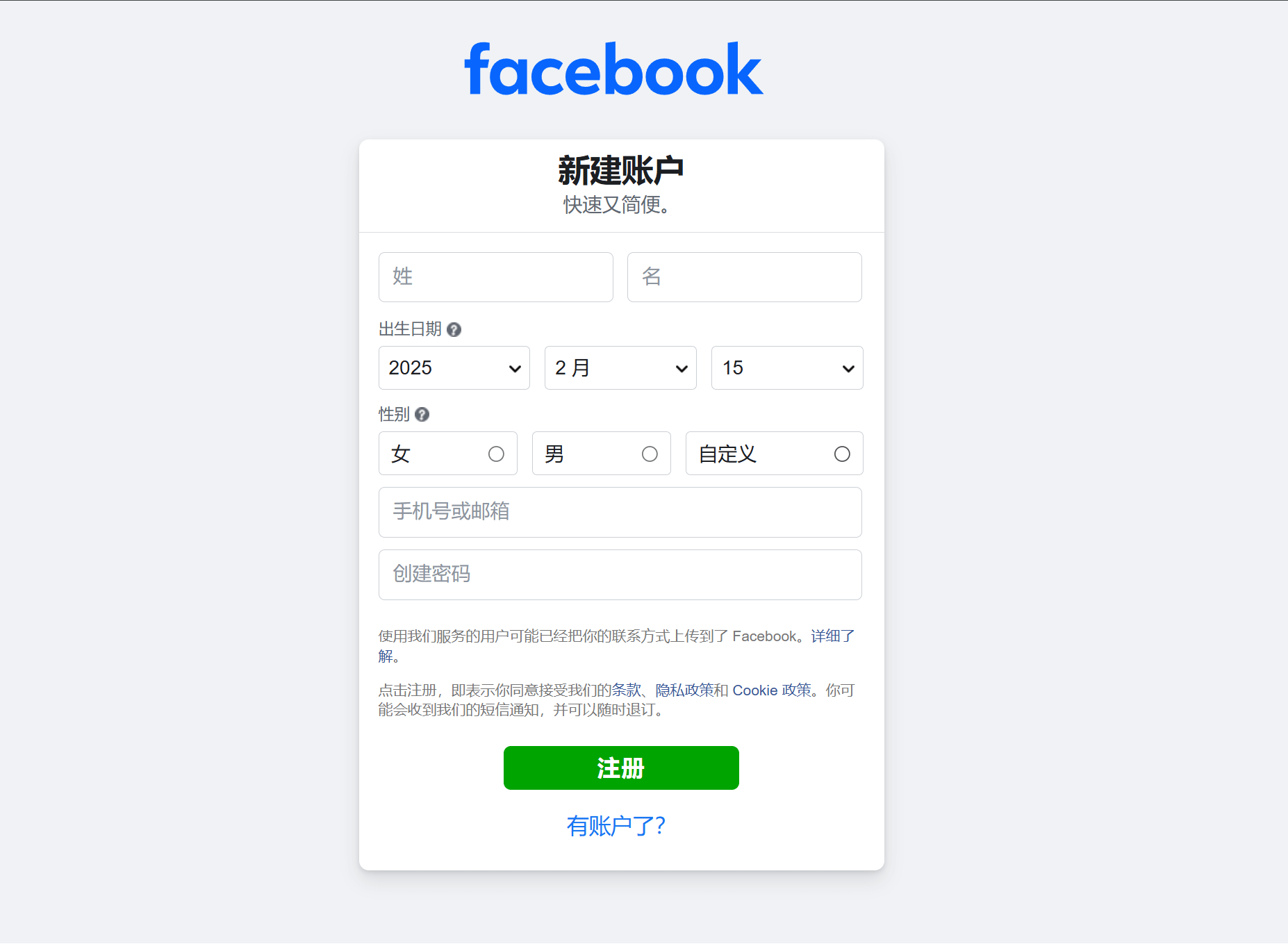
如上圖所示,在Facebook註冊流程的第一個介面內填寫註冊Facebook相關的資訊。這些資訊包括姓名、出生日期、手機號碼或郵箱以及建立密碼(建立帳號的登陸密碼)。這裡需要填寫的手機號碼或郵箱即Facebook帳號的登陸用戶名,可以使用手機號碼或郵箱進行註冊,但部落客提醒一下需要注意的方面。首先,建議使用信箱而非手機號碼的方式來註冊Facebook帳號。其次,不要使用國內的郵箱服務提供者的郵箱地址,如QQ信箱、163郵箱、阿里雲信箱和華為信箱等等全部的國產郵箱。原因是手機號碼和國內的郵箱地址不一定能順利接收到Facebook的驗證碼,以及可能存在的安全隱患,具體原因博主也不好說更多,讀者們有興趣的可以自己推理尋找答案。至於出生日期、性別資訊和創建密碼等正常填寫即可。上述表單的註冊資料填寫完畢之後,點選「註冊」按鈕繼續下一步的操作。
3、第三步:填寫註冊信箱收到的Facebook驗證碼
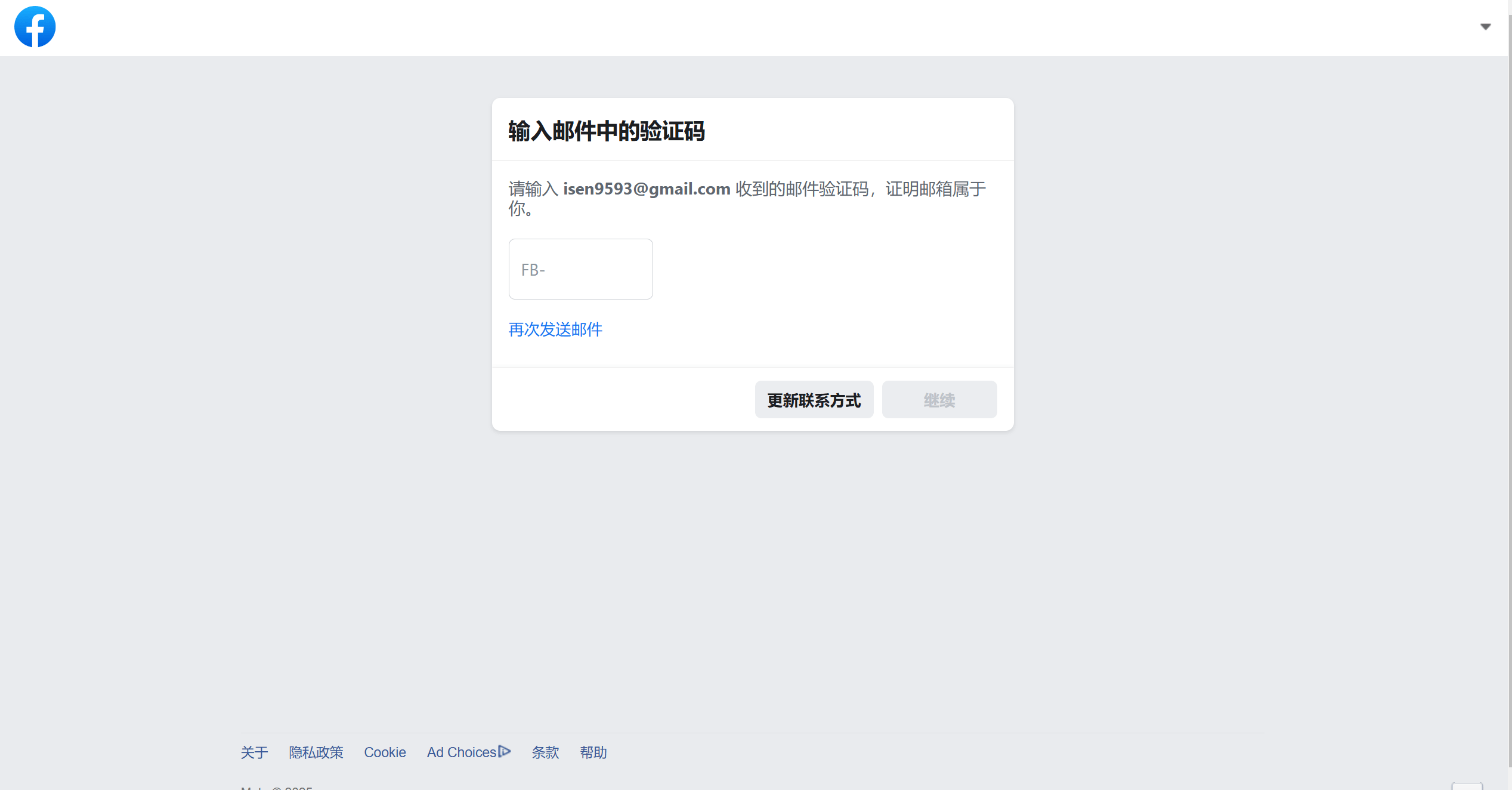
登陸上一步驟所使用的Facebook註冊信箱,在信箱中查收Facebook所發送的驗證碼郵件。 Facebook發送的驗證碼郵件如下圖所示,在郵件中直接將驗證碼複製貼上至如上圖的「輸入郵件的驗證碼」的輸入框內。驗證碼輸入後,右下角的繼續按鈕將會啟動為可點選狀態,點選「繼續」按鈕,驗證碼若無誤地通過驗證後,使用電腦裝置註冊Facebook帳號的操作就已經全部順利完成。
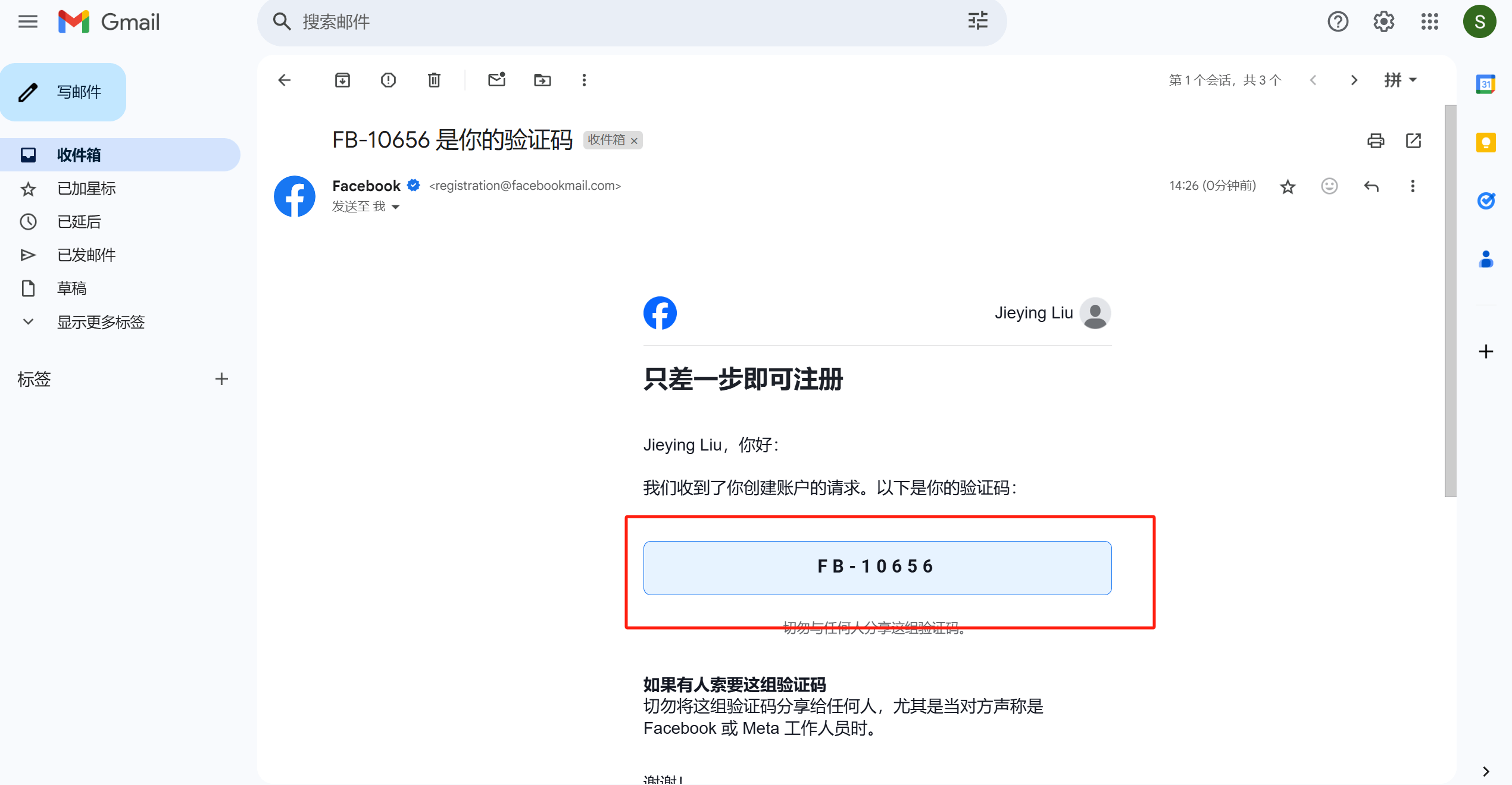
4、第四步:Facebook成功註冊提示
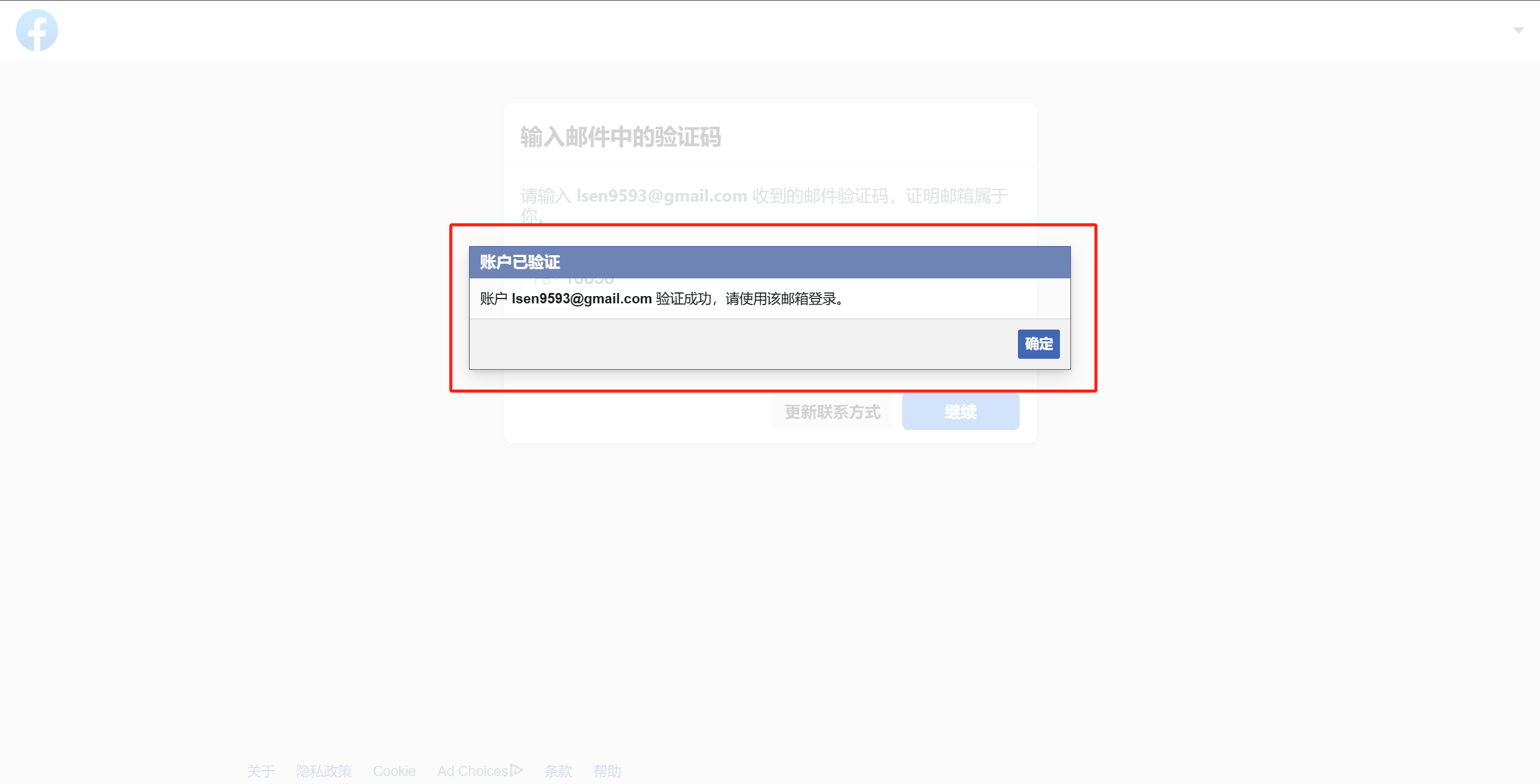
輸入Facebook註冊的驗證碼通過系統的驗證後,電腦的註冊頁面將會收到如上圖所示的「帳戶xxx驗證成功,請使用該郵箱登陸。」的提示,這表示我們已成功順利註冊了Facebook帳號。點擊提示框的「確定」按鈕,頁面正常的情況下將會跳到我們所註冊的Facebook帳號的主頁上,若頁面沒有實現自動跳轉,我們再次登陸時也會自動登陸到Facebook帳號的主頁。
5、第五步:Facebook帳號完成註冊後的主頁介面
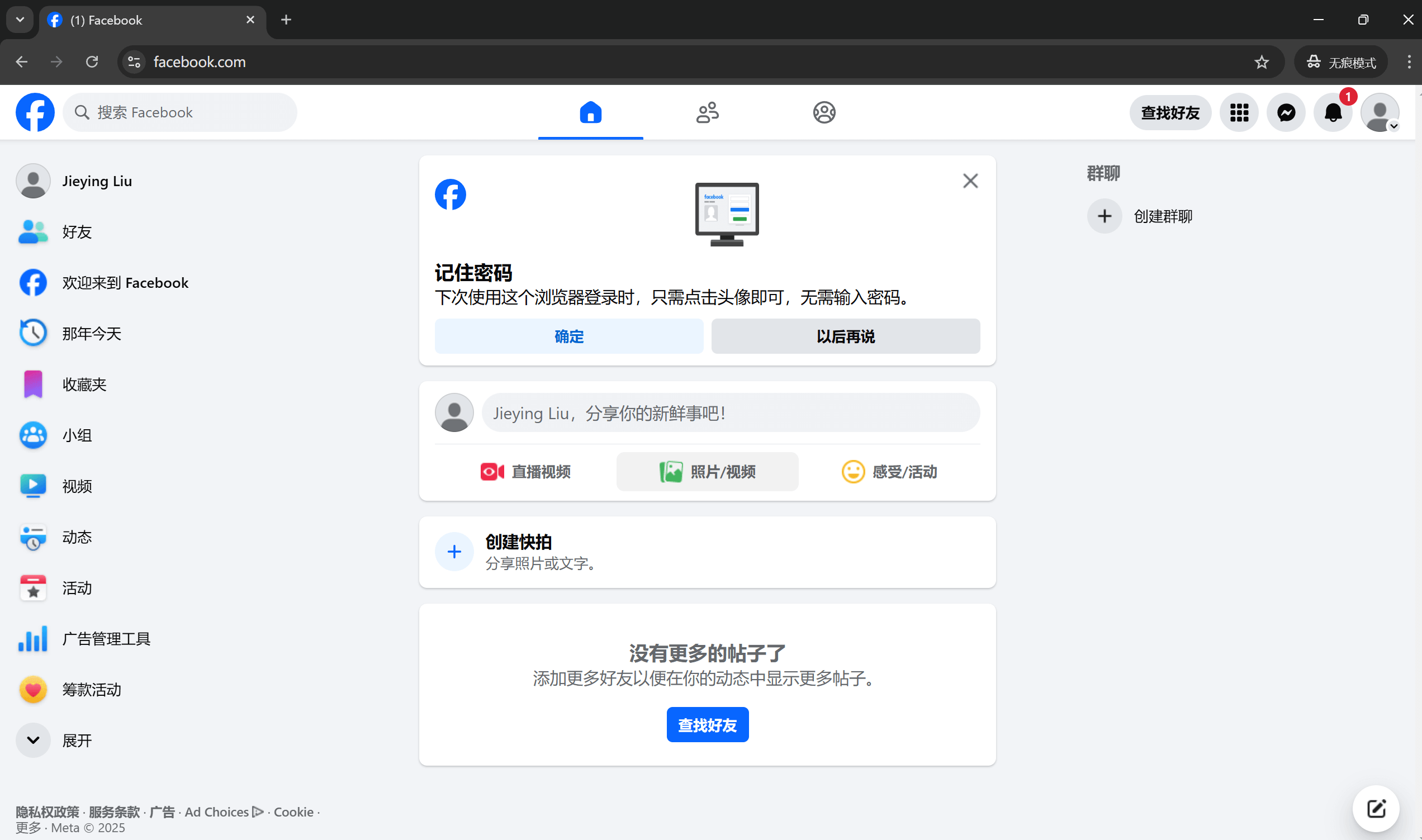
在上圖中,我們可以看到,當Facebook帳號成功註冊後,使用者會自動登入並進入主頁介面。這個介面展示了Facebook為用戶提供的各種功能和選項。至此,我們就已經完成了所有在電腦裝置上註冊Facebook帳號的操作流程。從這裡開始,用戶可以進一步熟悉並探索Facebook平台提供的豐富功能。例如,左側邊欄包含了許多管理工具,每個工具都有不同的功能實作。用戶可以點擊並嘗試這些工具,了解它們如何幫助管理個人資料、查看通知、管理好友以及設定隱私選項等。此外,Facebook的應用服務不僅限於社群互動,也涵蓋了新聞、廣告、社群管理等多個領域。無論是瀏覽動態、發布狀態,或是參與群組討論,Facebook的各項功能都為用戶提供了一個全面的社交體驗。
二、手機註冊Facebook帳號的方法
1、第一步:在手機上安裝好Facebook應用
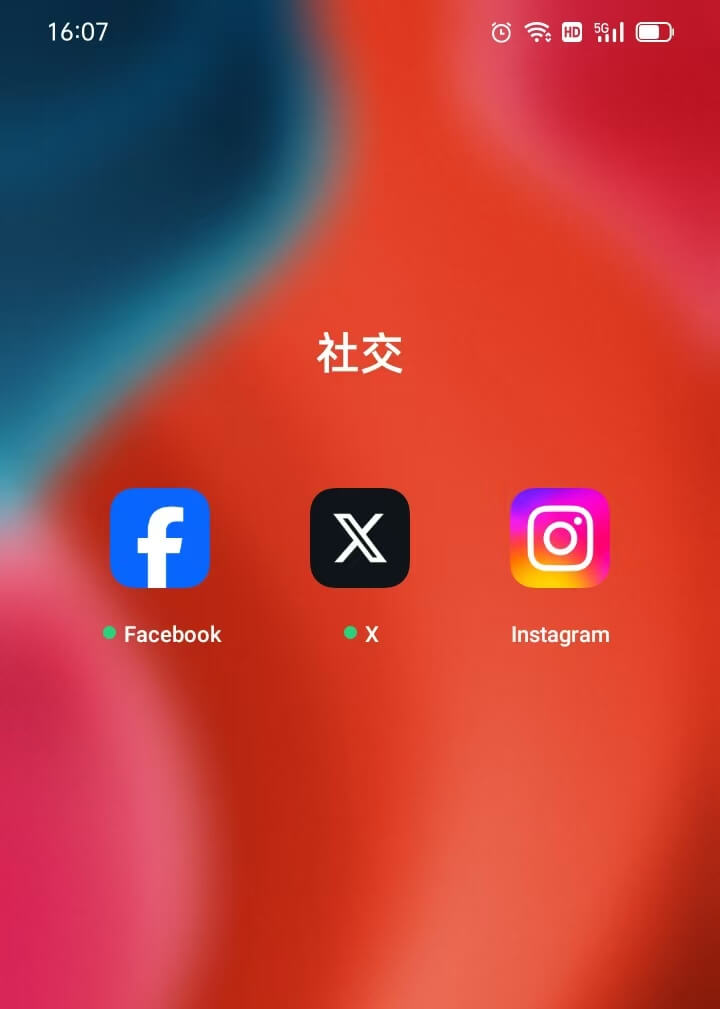
在手機端註冊Facebook帳號之前,首先需要確保已經在手機上安裝了Facebook的應用程式。對於蘋果手機用戶,可以透過iOS系統的App Store來下載和安裝Facebook應用程式。然而,值得注意的是,由於中國大陸的政策限制,蘋果的App Store需要使用非中國大陸地區的Apple ID才能成功下載。這是因為蘋果的資料中心將中國大陸的用戶資料與全球用戶資料分開,分別儲存在不同的伺服器上。使用中國大陸的Apple ID時,用戶只能存取位於中國貴州省的蘋果伺服器上的應用數據,而無法連接到全球的應用數據。像Facebook、Instagram、Gmail和YouTube等國際應用程式都沒有在中國境內的伺服器上提供服務,因此,只有使用非中國大陸地區的Apple ID,才能連接到位於全球其他地方的蘋果資料中心,下載和安裝這些應用程式。
對於安卓系統的手機用戶,首先要確保手機上安裝了Google Play(Google的應用程式商店)。在Google Play上,用戶可以使用Gmail帳號進行登錄,然後搜尋Facebook應用程式並下載安裝。然而,以上所有操作的前提是手機能夠正常連接國際網絡,且代理工具的效能較好,以確保順利下載應用程式。這是因為Google Play和其他國際應用程式商店都需要依賴穩定的國際網路環境來提供服務。只有在這樣的網路條件下,用戶才能夠順利安裝Facebook應用,並順利完成後續的註冊和登入操作。
2、第二步:在Facebook APP的登陸註冊介面建立新帳戶
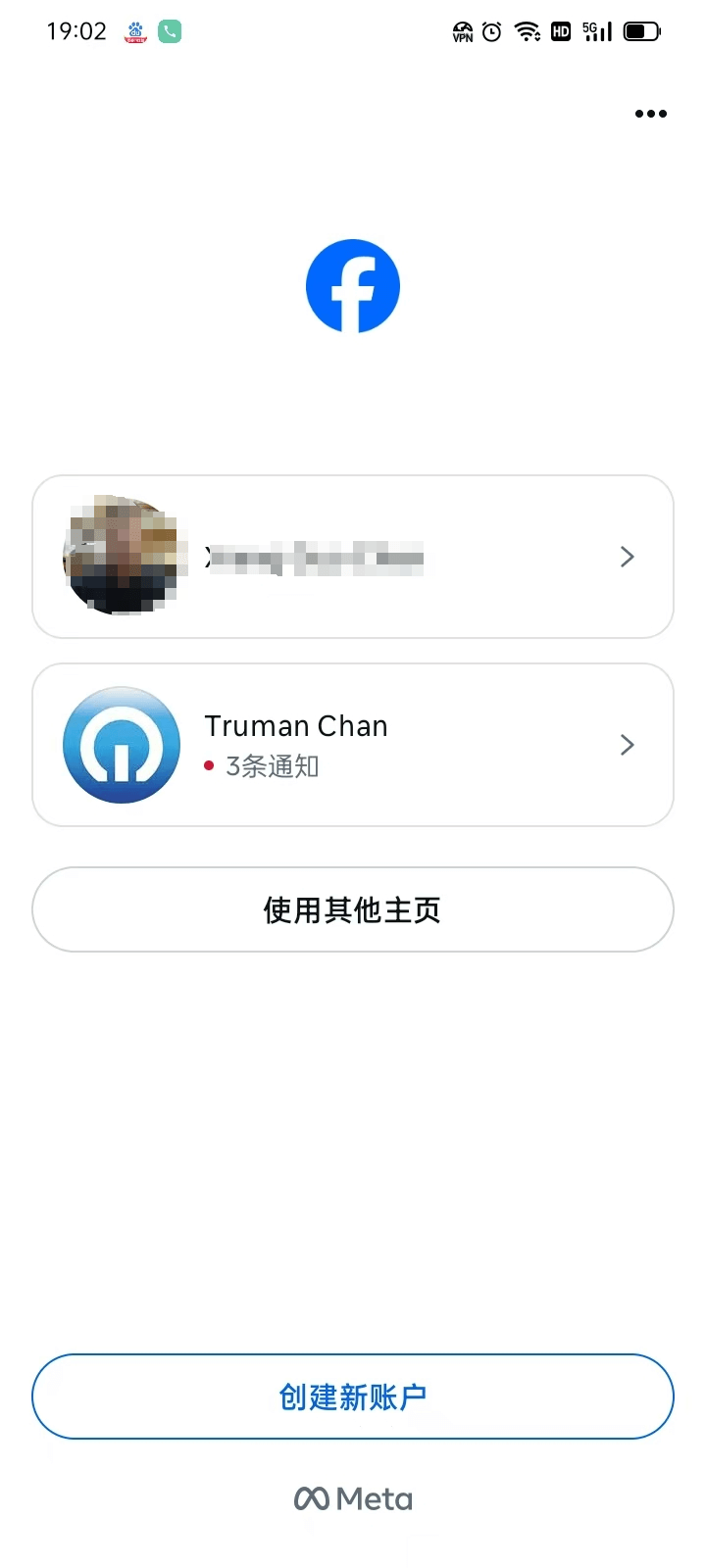
如上圖所示,我們運行手機上的Facebook APP後,將顯示Facebook應用程式的登陸註冊介面,在Facebook APP的登陸註冊介面點擊「建立新帳號」的按鈕,進入使用手機裝置註冊Facebook帳號的流程。
3、第三步:加入Facebook的提示

這一步是建立Facebook新帳戶和使用Facebook應用程式的友善提示,無需任何特別的設置,點擊「開始」按鈕繼續下一步操作。
4、第四步:輸入建立Facebook新帳號的使用者姓名
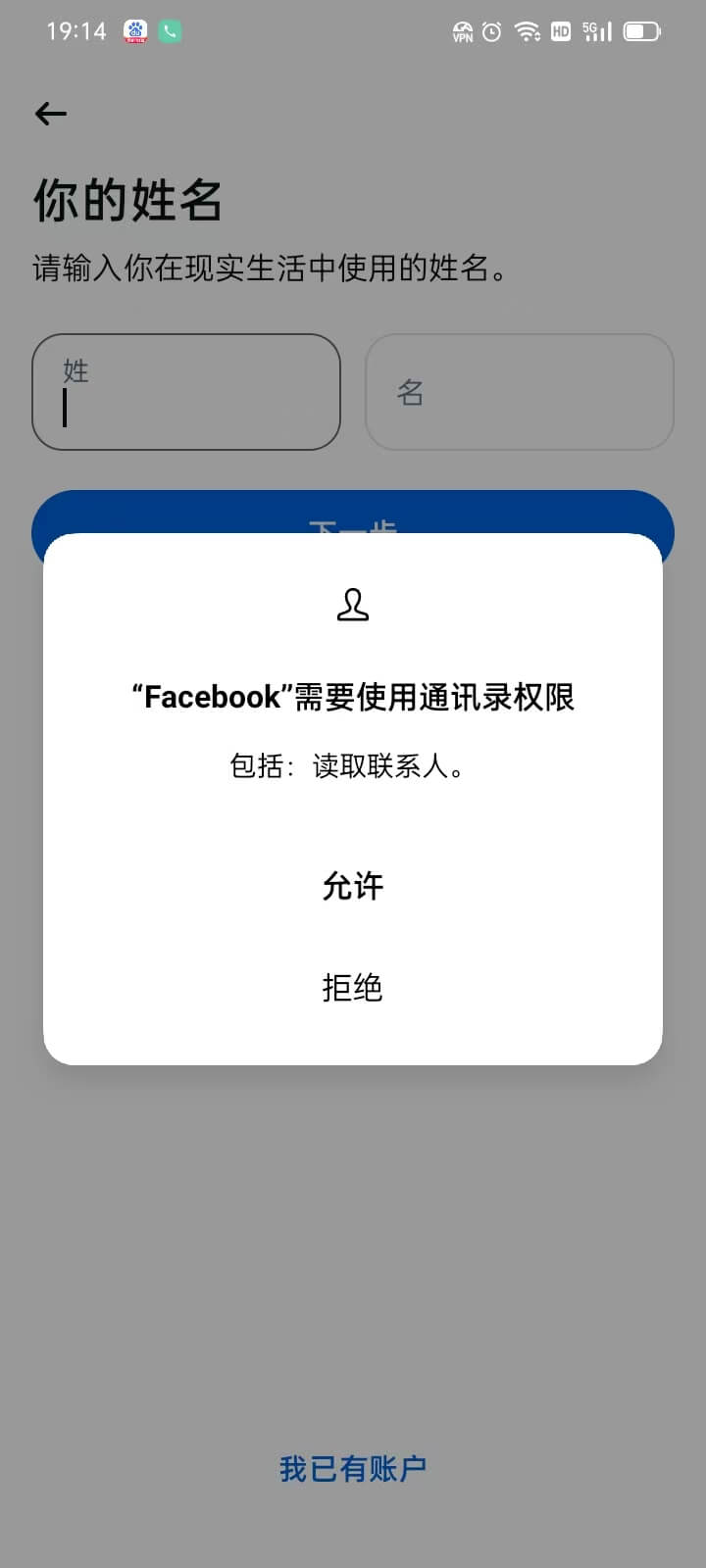
如上圖所示,在建立Facebook新帳號的過程中,使用者需要輸入個人姓名。在這過程中,Facebook APP會同時彈出一個權限的授權提示,詢問使用者是否允許其存取手機的通訊錄。這項操作是為了方便Facebook能夠根據用戶的通訊錄訊息,自動幫助用戶辨識並推薦可能認識的好友,進而提升社群體驗和好友建置的效率。用戶可以根據自己的需求選擇是否授權,如果同意,Facebook將能夠存取手機中儲存的聯絡人資訊,但如果拒絕,則仍然能夠繼續完成帳戶註冊,只是無法使用acebook APP基於通訊錄的好友推薦功能。此權限提示是Facebook在確保用戶隱私的同時,提供個人化服務的一部分,用戶可以隨時在手機的設定中修改該權限的授予狀態。設定好是否允許Facebook存取手機通訊錄的權限和輸入好用戶的姓名之後,點選「下一步」按鈕繼續完成剩餘的註冊步驟。
5、第五步:填寫建立Facebook帳號的用戶出生日期
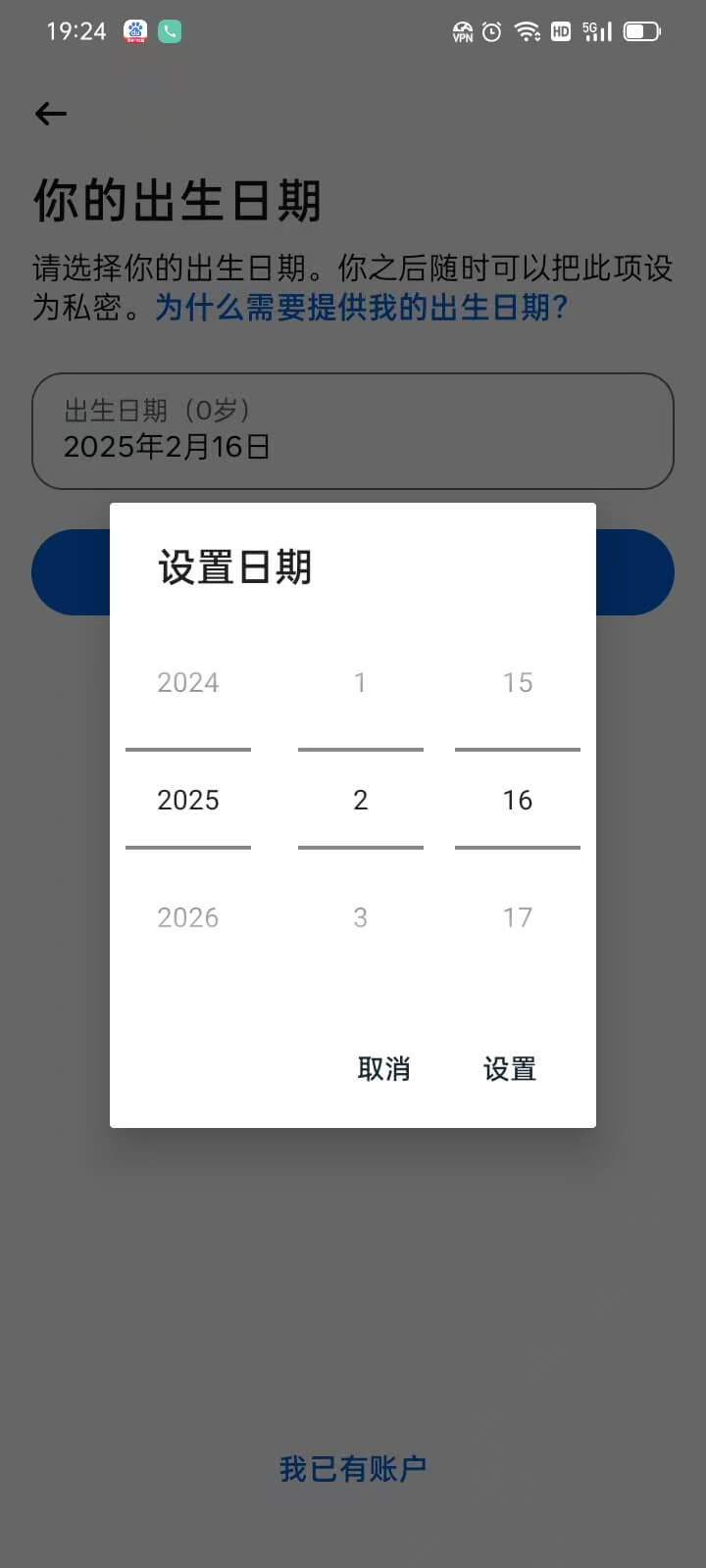
可能是因為Facebook和Instagram都是同屬於一家母公司,即Meta的緣故,Facebook和Instagram的用戶出生日期的操作介面是一樣的。如上圖所示,都是在年/月/日數字的選擇框中上下滑動選擇對應的日期。年/月/日的日期選定好之後點擊介面上的「設定」按鈕,在「你的出生日期」中再次確認出生日期的資料無誤後,點選操作介面上的「下一步」按鈕,繼續推進手機端Facebook APP建立新帳號的流程。
6、第六步:選擇建立Facebook帳號的用戶性別
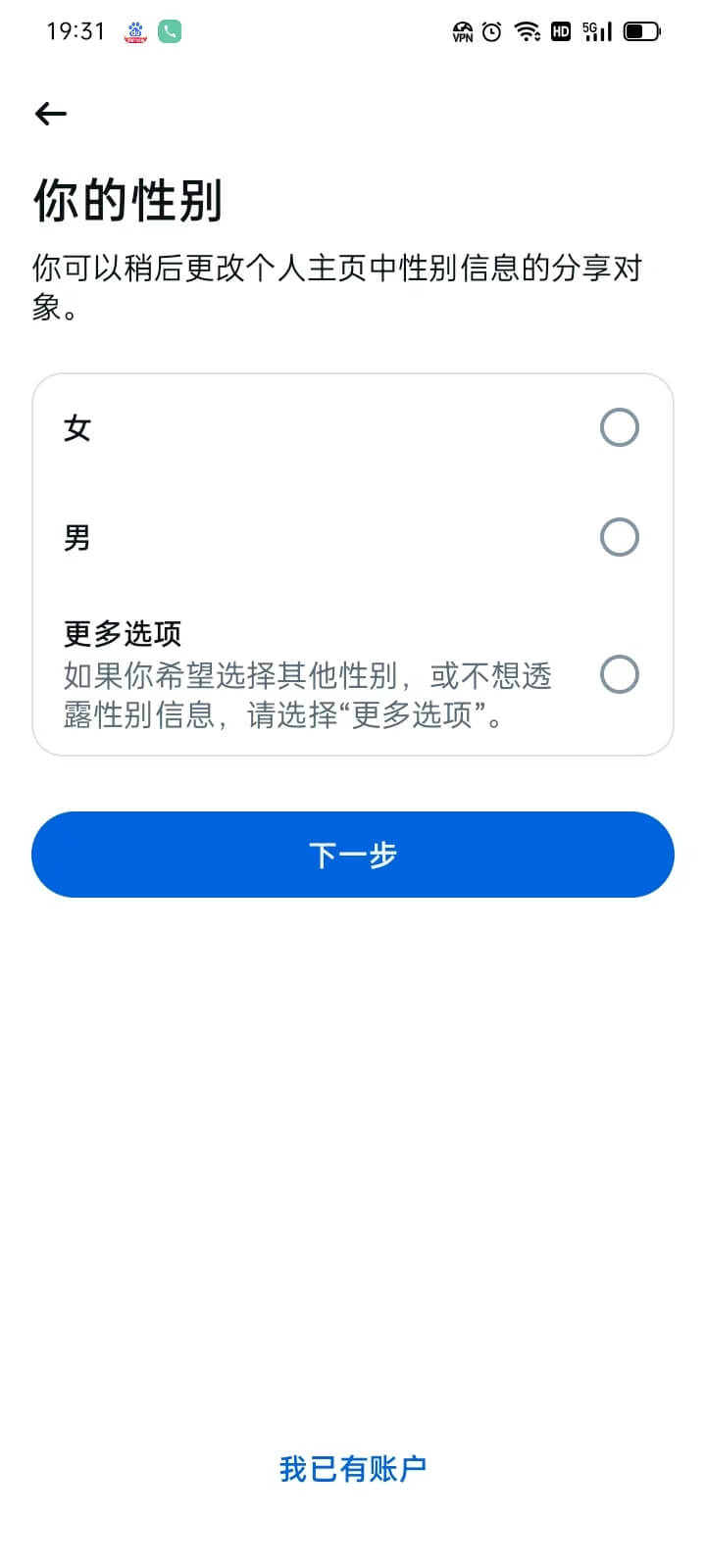
這一步的操作流程是勾選建立Facebook帳號的使用者性別,依照你的性別進行勾選即可。國內外對「人」性別的使用和理解會有一定差異,歐美地區的用戶對於性別的使用和理解並不只有男女兩項,因此,包括Facebook在內的多款國際應用程序都有類似中性或無性別選項,如果你不希望透露自己的性別信息,可以選中“更多選項”這個單選項。選擇性別的操作完成後,點選「下一步」按鈕,繼續到下一個步驟完成註冊流程。
7、第七步:選擇註冊Facebook的資料類型(手機號碼或信箱)
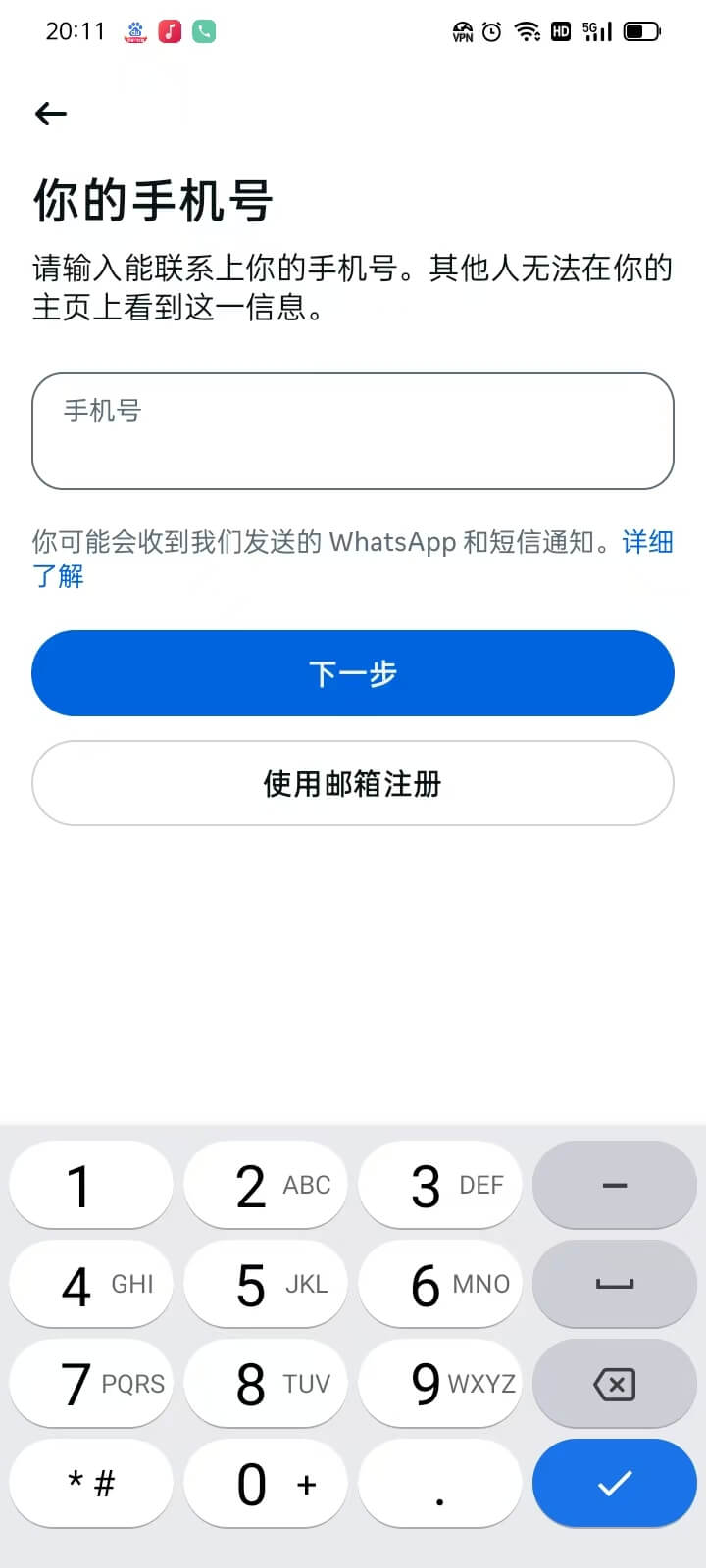
如上圖所示,這一步驟是輸入註冊Facebook帳號的手機號碼或選擇使用信箱位址作為註冊資料的操作介面。這一步讀者需要特別注意選擇使用哪種資料來進行註冊,注意事項和原因博主已在使用電腦設備註冊Facebook帳號的方法中有做出了說明。選擇使用手機註冊方法的讀者可能沒看到部落客上面電腦註冊方法中強調的安全隱患。這裡也簡要的說一下,建議不要使用手機號,而是使用郵箱地址作為註冊資料,另外,在使用郵箱提供商方面,不要使用諸如QQ郵箱、網易郵箱、阿里雲郵箱和華為郵箱等等的這些國產郵箱地址。因為使用手機號碼或這些國產信箱有可能會無法接收Facebook的驗證碼,還有可能會出現某些部落客不能明說的安全隱患。在目前的操作介面上點選「使用郵箱註冊」的按鈕,介面將跳到下一步郵件地址輸入的介面。
8、第八步:填寫註冊Facebook的信箱地址
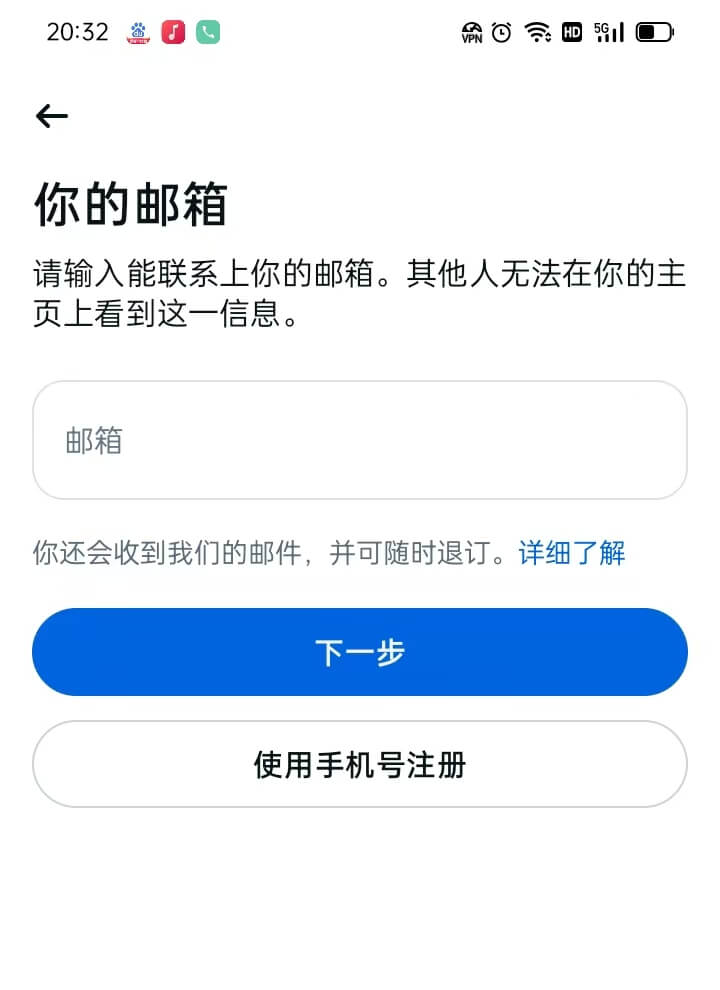
選擇使用郵件地址作為註冊資料後,操作介面會跳到如上圖所示的頁面,要求使用者在郵箱的輸入框中輸入有效的郵箱地址。在此步驟中,使用者需要確保所輸入的郵箱地址是正確且可用的,因為Facebook將透過該郵箱發送驗證郵件以完成註冊流程。輸入完信箱地址後,使用者只需點選介面上的「下一步」按鈕,繼續完成註冊程序。
9、第九步:建立Facebook用戶密碼

在上圖建立Facebook使用者密碼的輸入框中,至少輸入6個字元的Facebook帳號登陸密碼,密碼輸入完畢後,點選「繼續」按鈕,進入到下一個Facebook帳號的註冊流程。
10、第十步:輸入註冊信箱收到的Facebook驗證碼
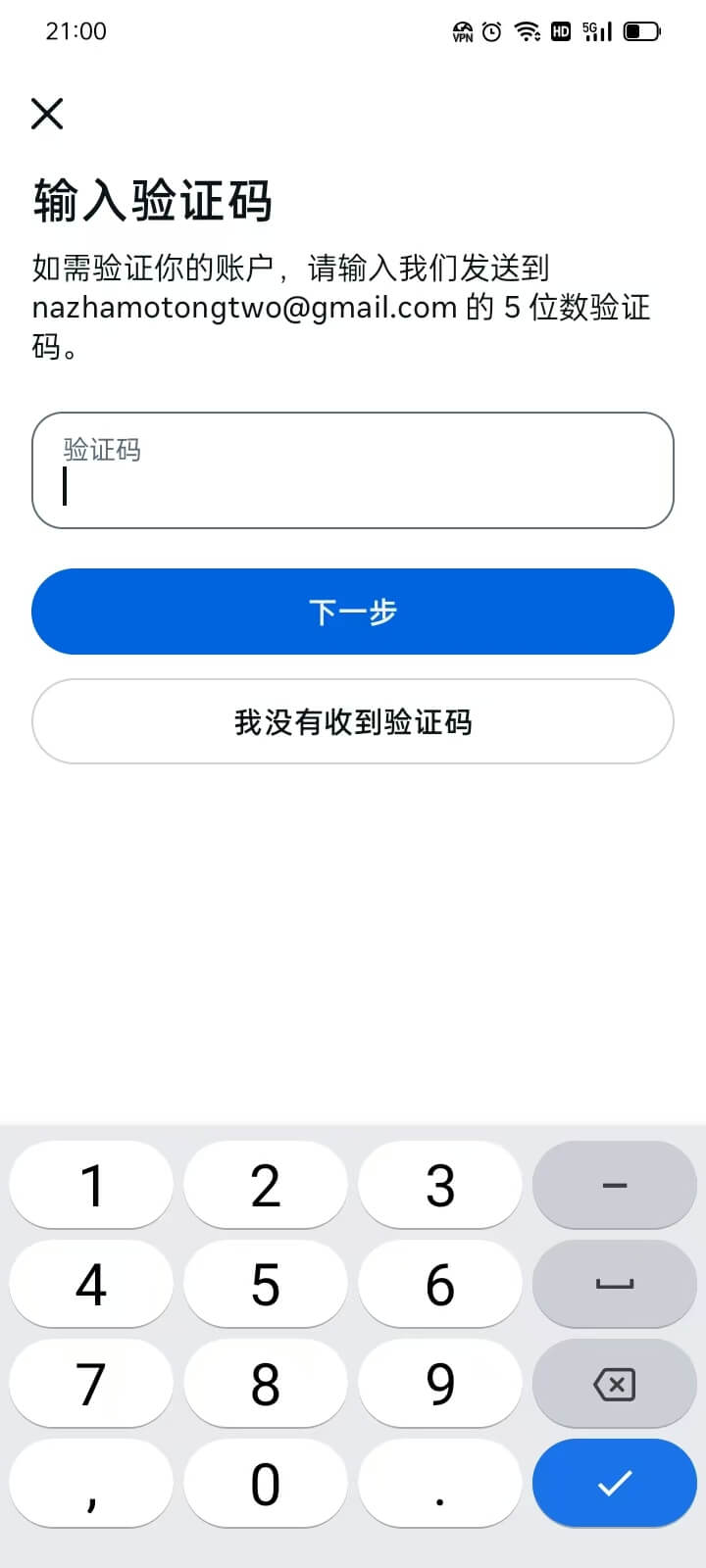
進入上面「填寫註冊Facebook的郵件地址」步驟中所填寫的註冊郵箱,在郵箱內找到Facebook發送的驗證碼,將驗證碼輸入到上圖的驗證碼輸入框內,完成驗證碼的輸入後,點擊「下一步」按鈕,繼續完成剩餘的註冊步驟。
11、第十一步:新增Facebook帳號頭像
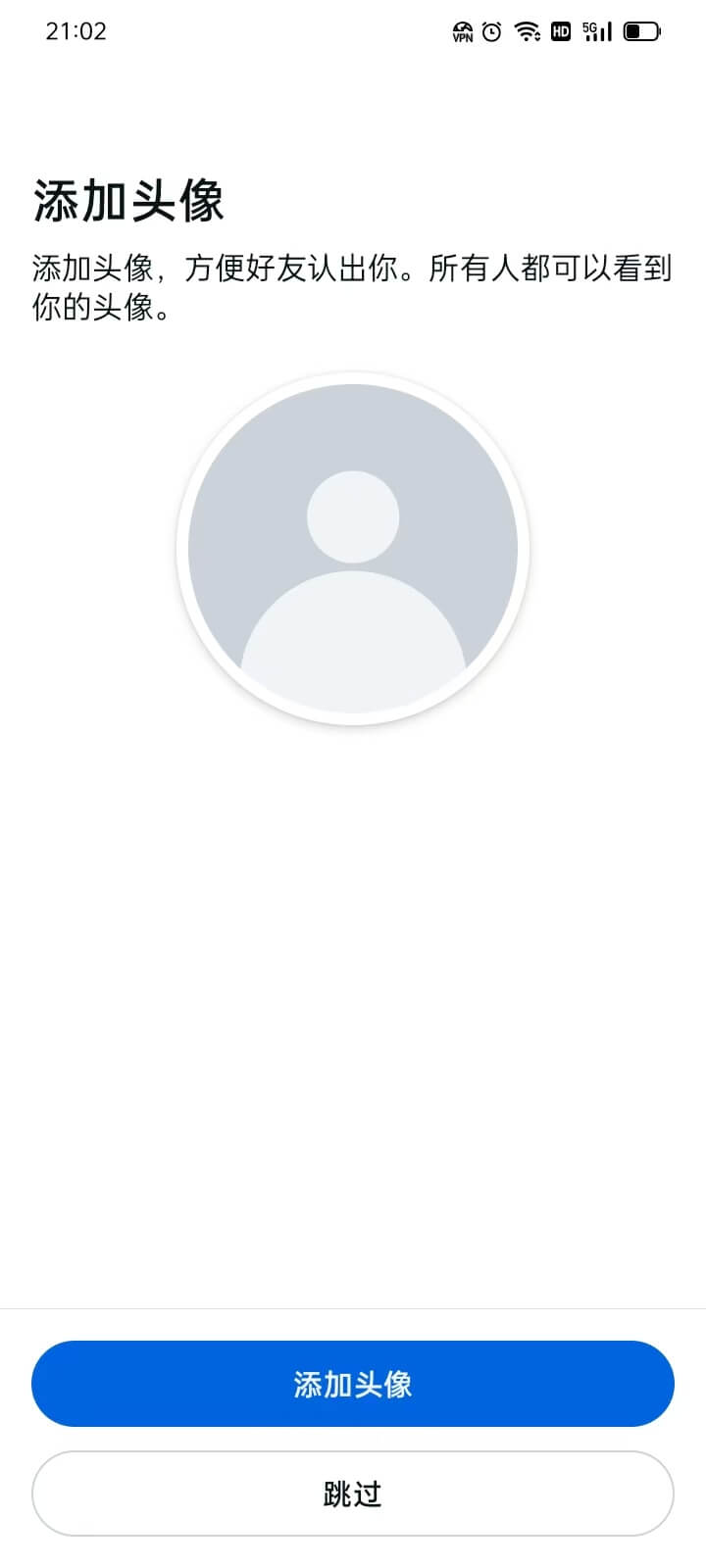
在這一步驟中可以新增Facebook帳號的頭像,點選「頭像按鈕」即可進入手機相簿選擇圖片作為Facebook帳號的頭像。如果相簿內沒有適合的圖片可用作頭像,也可以點擊相機的圖示喚起手機的相機功能來拍攝製作頭像。 Facebook的帳號頭像並不是只能在此才能添加,帳號正常使用後也可以隨時添加或更換,此時若想更快地完成整個帳號的註冊流程,不想浪費時間操作添加帳號頭像,也可以選擇點擊「跳過」按鈕,直接到下一步的操作。
12、第十二步:Facebook聯絡人上傳功能
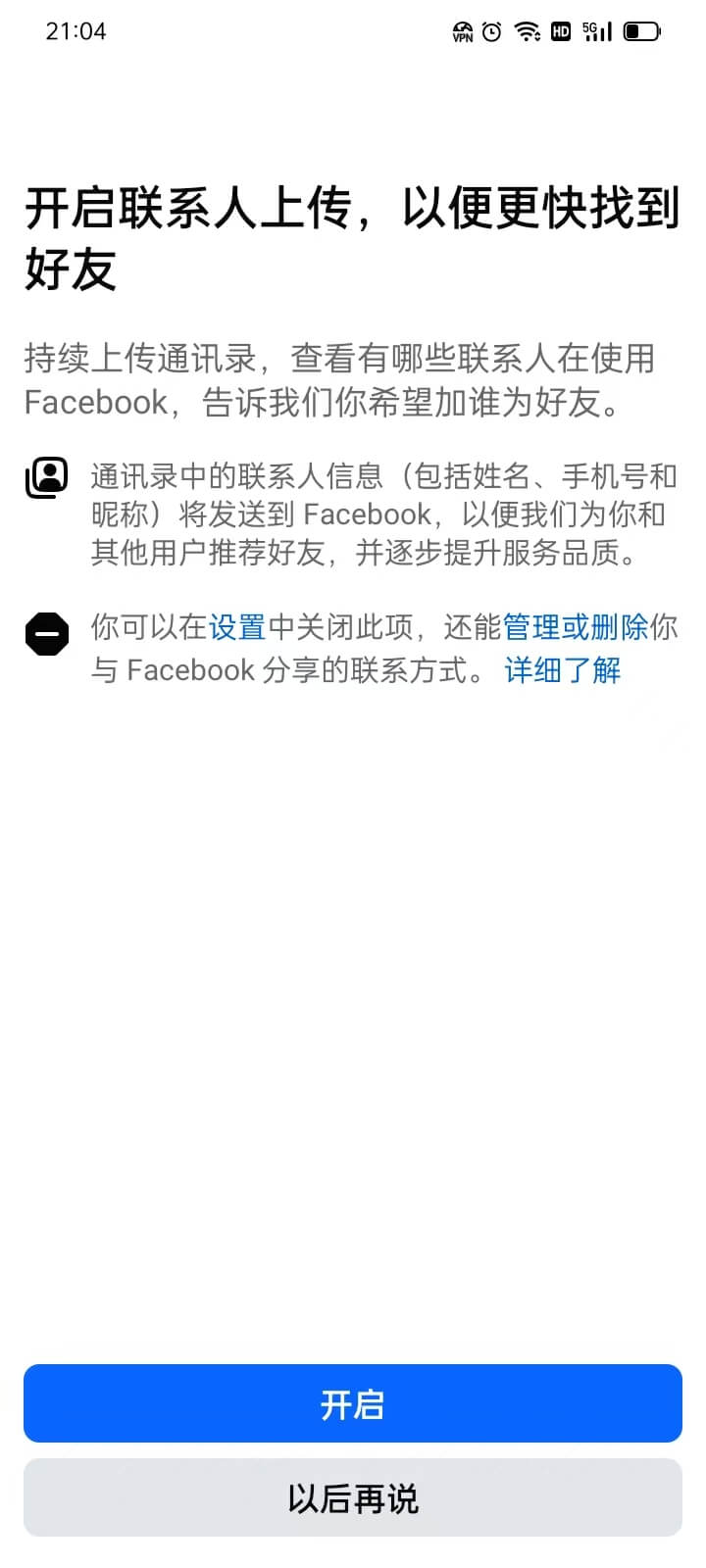
開啟手機聯絡人上傳功能是Facebook在建立新帳號時提供的初始化設定。用戶可以在註冊過程中選擇啟用此功能,也可以在Facebook帳號建立完成後隨時進行設定。啟用此功能後,Facebook會將手機通訊錄中的聯絡人資訊(如姓名、手機號碼、暱稱等)上傳到其伺服器,用於識別並推薦那些已經在Facebook註冊的聯絡人。無論是否開啟功能,當使用者繼續操作並進入下一步時,系統都會彈出推薦好友的介面。差別在於,如果啟用了手機聯絡人上傳功能,推薦的好友清單將展示所有已在Facebook上註冊的手機通訊錄好友,用戶可以直接選擇並新增這些聯絡人。如果用戶選擇不啟用該功能,那麼推薦好友介面中將不會顯示來自手機通訊錄的Facebook用戶。
如果決定啟用此功能,用戶只需點擊「開啟」按鈕,隨後系統會彈出授權Facebook存取手機通訊錄的視窗。你只需點擊「允許」按鈕,Facebook便可獲得存取權限並完成上傳操作(如下圖)。如果此時你尚未決定是否授權訪問,可以選擇點擊“以後再說”,然後繼續進行Facebook帳號建立的後續步驟。
開啟手機聯絡人上傳功能,授權Facebook APP存取手機通訊錄的操作視窗範例圖如下:
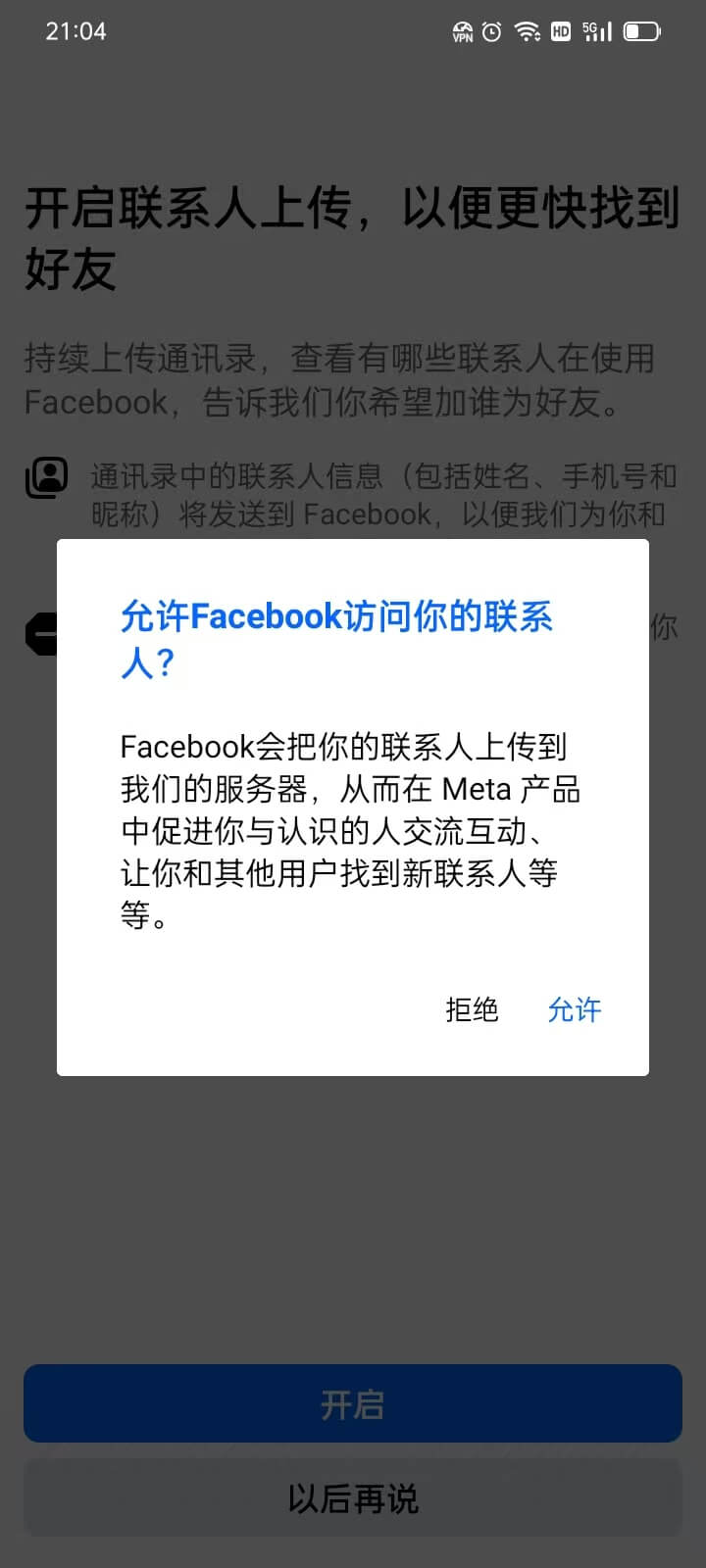
13、第十三步:推薦手機通訊錄的Facebook用戶好友
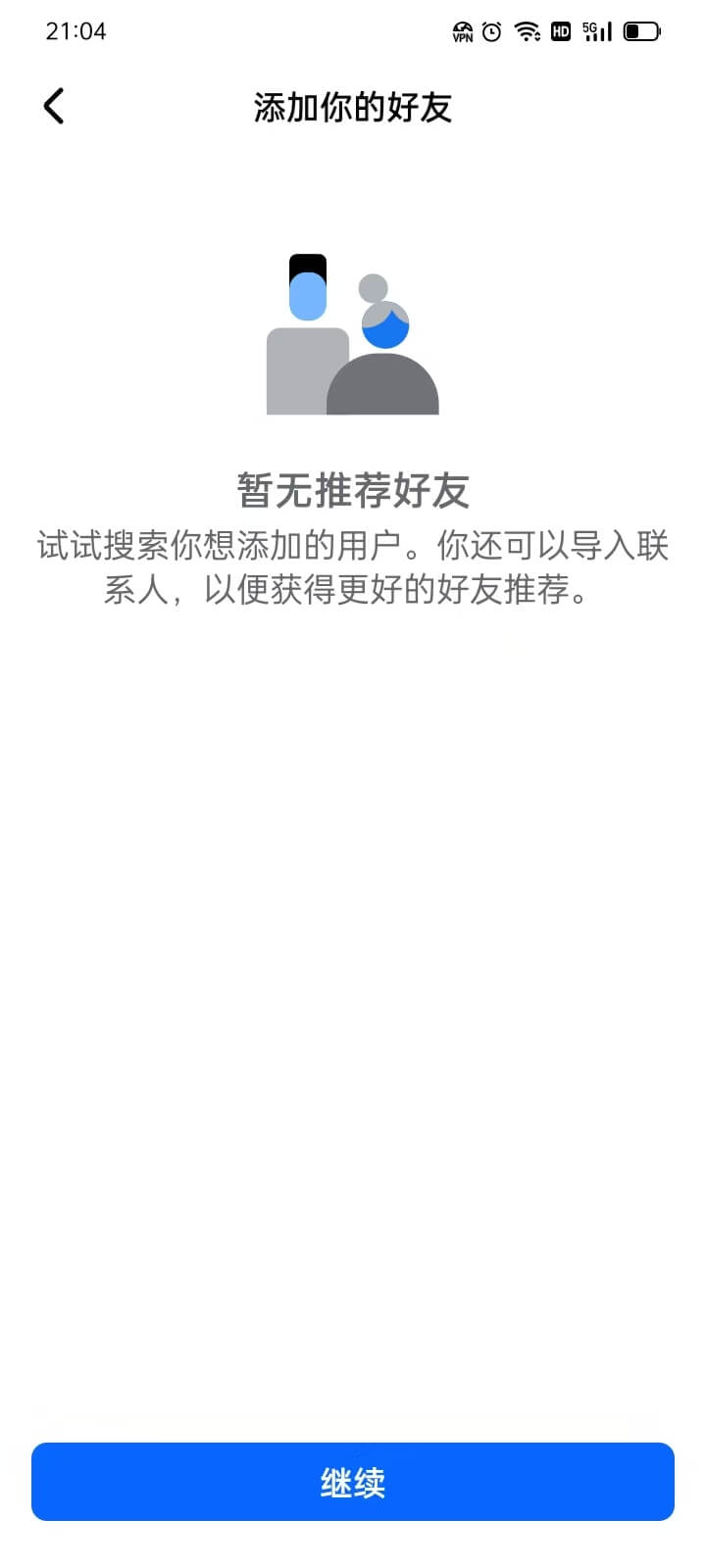
如上圖所示,這是Facebook的建議好友操作介面。正如部落客在上一步所解釋的,推薦好友介面是否展示來自手機通訊錄的Facebook用戶,取決於是否開啟了手機聯絡人上傳功能。如果該功能已啟用,介面將顯示手機通訊錄中所有已註冊Facebook的好友,並為用戶提供直接添加這些朋友的選項。相反,如果沒有啟用手機聯絡人上傳功能,則如上圖所示,推薦好友介面將顯示“暫無推薦好友”,表示不會顯示來自手機通訊錄的任何聯絡人。在這種情況下,用戶仍然可以透過其他方式搜尋和新增朋友,但手機通訊錄中的聯絡人不會自動被推薦。
14、步驟十四:Facebook帳號新增手機號
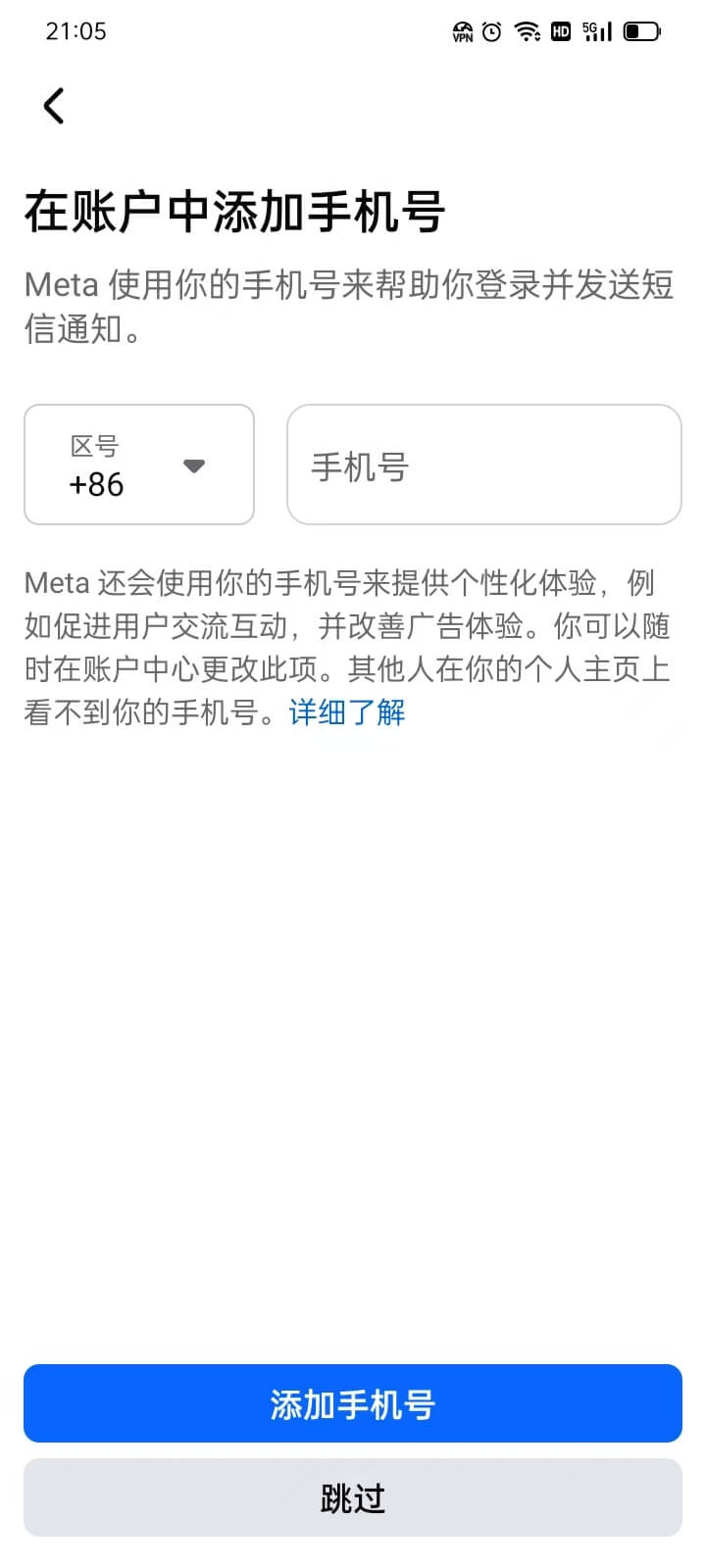
這裡的新增手機號碼功能需要視Facebook帳號的使用性質而定,如果是個人用戶,不加手機號碼也不會有什麼影響。但是,如果是將Facebook帳戶用於互聯網營銷的性質的,建議還是要為帳號添加手機號,即便這裡可以不添加手機號,但是到了開通facebook business時依然還是需要添加才能順利開通的。作為行銷用途的Facebook帳號而言,新增手機號碼可以起到穩定帳號的作用,不會輕易被系統判斷是問題帳號而封號。另外,部落客也需要提醒一下作為行銷用途的Facebook帳號不適宜使用共享性的網絡,共享性的網絡通常都會被偵測為問題帳號被封號。選擇好這一步的操作是新增手機號或跳過後,繼續到下一個步驟。
15、第十五步:Facebook帳號訊息通知
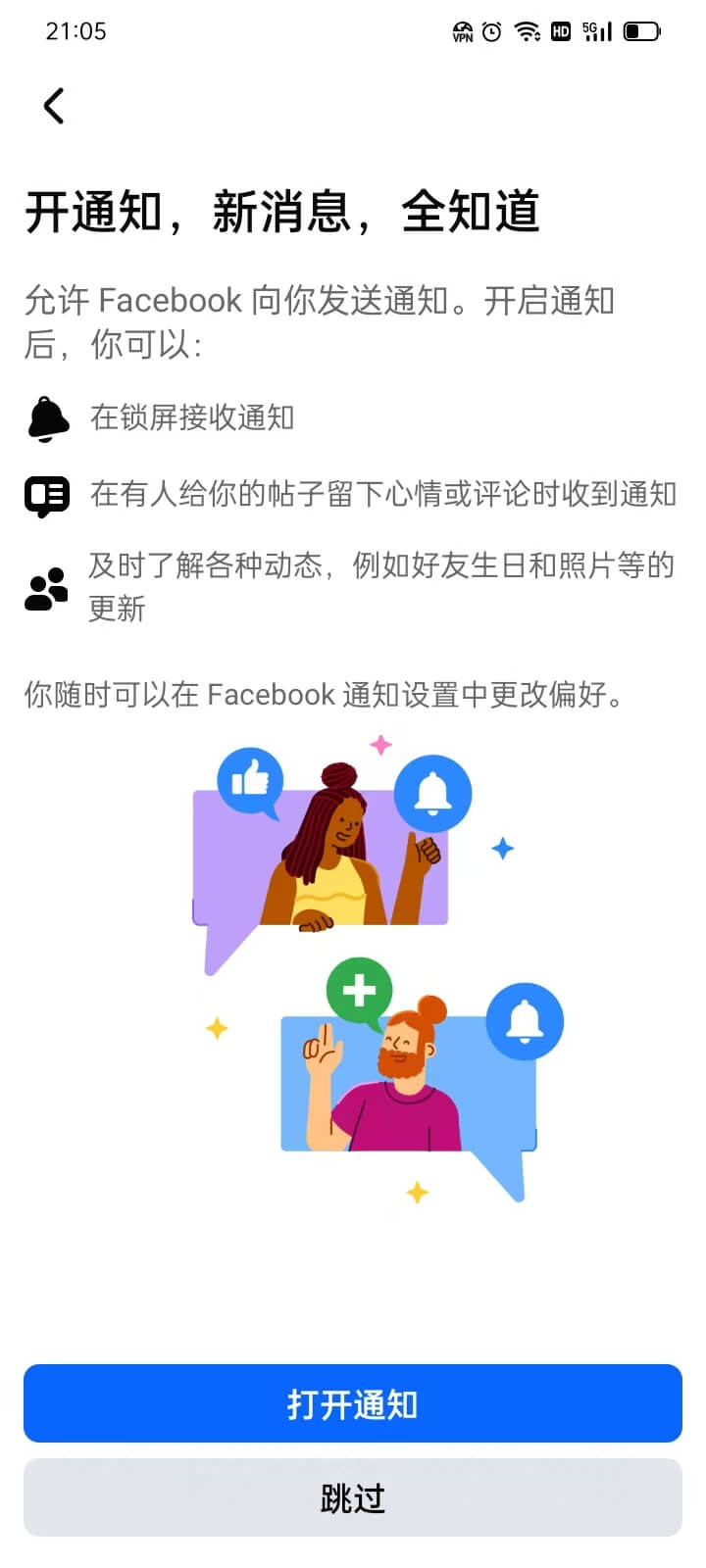
如上圖所示,是否需要開啟Facebook的應用程式通知,如需開啟就點擊「開啟通知」按鈕,點擊按鈕後,將會跳到手機系統的APP通知設定中,繼續在手機APP通知設定中操作開啟Facebook的應用程式通知即可。不需要接收Facebook的應用程式通知的話,點擊「跳過」按鈕到下一步的操作。
16、步驟十六:Facebook帳號完成註冊
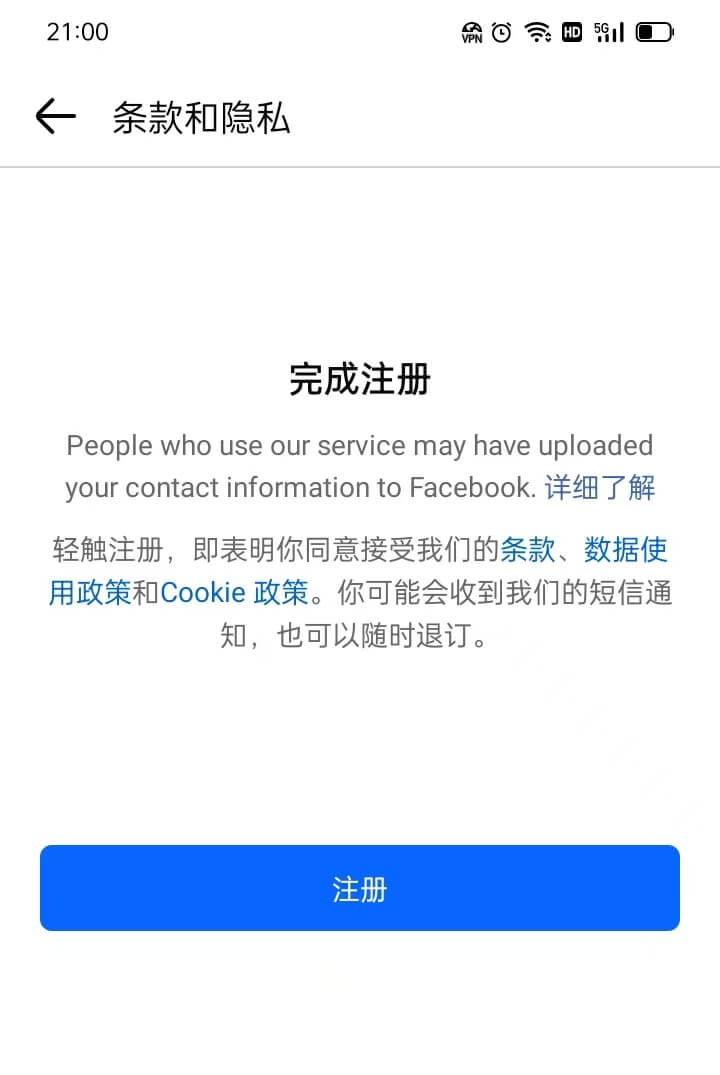
如上圖所示,Facebook APP的介面已經提示我們到這一步就已經順利完成了Facebook新建帳號的所有操作流程了。在此介面的正文中有Facebook使用的相關條例和資料使用政策等,有興趣的讀者可以逐一或選擇性的點擊打開這些政策條例閱讀,否則的話點擊“註冊”按鈕,就會關閉使用手機設備註冊Facebook帳號的整個流程。 Facebook APP將會自動進入使用者的使用首頁,Facebook APP的使用者使用介面如下圖。
17、第十七步:Facebook APP帳號使用介面
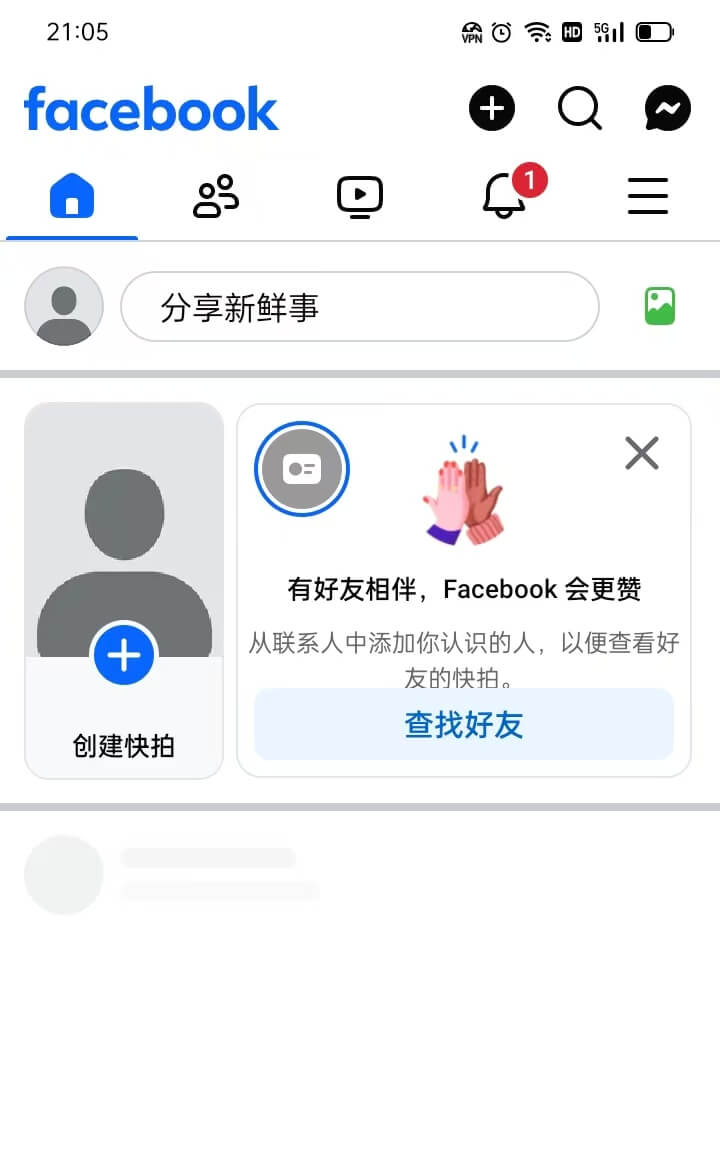
如上圖所示,這是部落客透過一套完整的資料順利註冊並成功登陸的Facebook新帳號的主介面。如圖所示,在這個帳號的使用介面中,使用者可以看到許多功能和選項,這些功能涵蓋了從個人資料管理到社交互動的各個方面。大家可以逐一嘗試使用這些功能,體驗Facebook提供的社群平台服務。
結語:至此,關於如何在兩種不同裝置上註冊Facebook帳號的方法,部落客已經進行了詳細的示範。在Facebook帳號的主頁中,用戶將能夠找到多種功能入口,進一步研究和探索這些功能的使用,尤其是完善個人資訊中的自訂設置,提升帳號的個人化體驗。隨著註冊流程的完成,大家可以開始享受Facebook帶來的社交體驗,並根據需求逐步熟悉平台的各項功能。在部落客實際的註冊展示過程中,明顯感受到兩種裝置在操作便利性上的差異。使用電腦設備進行註冊時,整個流程相對簡潔,操作步驟也更少,因此,電腦設備註冊顯然更加高效,尤其適合那些將Facebook作為行銷工具的獨立站運營人員,因為獨立站運營人員一般是使用筆記型電腦或桌面電腦來辦公,某些情況下可能還需要管理多個Facebook帳號、進行廣告投放或社交媒體營銷的,電腦註冊無疑提供了更多的便利和專業性滿足這些需求。
然而,對於那些與商業用途無關的個人用戶來說,個人的電腦設備可能並不具備上網功能,這時手機設備成為了註冊Facebook帳號的另一種選擇。即便如此,透過手機裝置完成註冊同樣可行,只需按照部落客所提供的每一步操作進行執行,依然能夠順利完成Facebook帳號的建立。無論是透過電腦設備還是手機設備,最終目的都是為了順利完成註冊,並順暢地使用Facebook平台。
最後,如果你註冊Facebook的目的是用於跨境電商網站的營銷,而你的獨立站仍處於規劃階段,在網頁設計或功能開發方面需要專業的解答,或是希望獲取項目開發的報價方案,歡迎與邏輯思數字科技團隊聯繫。邏輯思數位科技專注於WordPress架設與技術開發,如需委託獨立站的設計、開發與實施,我們將為你提供高效率、專業的解決方案,協助你的跨境電商業務順利進行。
本文由邏輯思數位科技(SZLOGIC)版權所有,歡迎個人分享,幫助更多需要註冊Facebook的用戶。未經授權,嚴禁將本文用於任何商業用途或轉載。

























